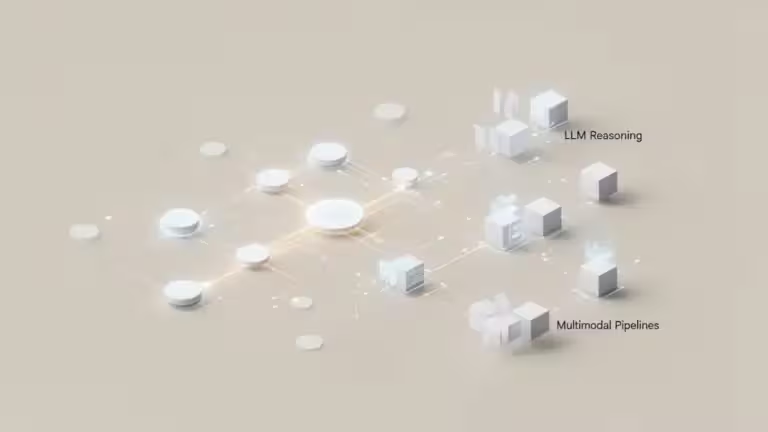Comment insérer Google Ad Manager dans un site WordPress sans plugin ?

Pour insérer Google Ad Manager dans un site WordPress sans utiliser de plugin, vous devez suivre quelques étapes :
1. Créer et configurer vos annonces dans Google Ad Manager
- Connectez-vous à votre compte Google Ad Manager.
- Créez vos annonces et générez le code d’annonce que vous souhaitez insérer dans votre site WordPress.
2. Insérer le code d’annonce dans votre thème WordPress
a. Modifier le fichier header.php ou footer.php pour inclure le code de l’en-tête
Les annonces de Google Ad Manager nécessitent souvent un script à inclure dans l’en-tête de votre site. Vous pouvez ajouter ce script dans le fichier header.php de votre thème ou votre thème enfant.
- Accédez à votre tableau de bord WordPress.
- Allez dans Apparence > Éditeur de thème.
- Recherchez le fichier header.php.
- Avant la balise </head>, collez le script de Google Ad Manager.
<!DOCTYPE html>
<html <?php language_attributes(); ?>>
<head>
<?php wp_head(); ?>
<!-- Collez le script de Google Ad Manager ici -->
</head>
<body <?php body_class(); ?>>b. Insérer le code d’annonce spécifique dans le contenu du site
Pour insérer le code d’annonce dans des pages spécifiques ou des articles, vous pouvez éditer le fichier single.php, page.php ou tout autre fichier de modèle en fonction de l’endroit où vous voulez que les annonces apparaissent.
Par exemple, pour insérer une annonce dans une publication de blog :
- Toujours dans l’éditeur de thème, recherchez le fichier single.php.
- Insérez le code d’annonce à l’endroit où vous souhaitez que l’annonce apparaisse, par exemple juste après le titre ou après le contenu de la publication.
<?php get_header(); ?>
<?php while ( have_posts() ) : the_post(); ?>
<h1><?php the_title(); ?></h1>
<!-- Collez votre code d'annonce ici -->
<?php the_content(); ?>
<?php endwhile; ?>
<?php get_footer(); ?>c. Utiliser des hooks pour une insertion plus flexible
Vous pouvez également utiliser des hooks pour insérer le code sans modifier directement les fichiers du thème. Voici un exemple pour insérer le script dans le pied de page en utilisant le hook wp_footer.
- Ajoutez le code suivant dans le fichier functions.php de votre thème :
function ajouter_script_google_ad_manager() {
?>
<!-- Collez le script de Google Ad Manager ici -->
<?php
}
add_action('wp_footer', 'ajouter_script_google_ad_manager');3. Tester l’intégration
- Assurez-vous que les annonces apparaissent correctement sur votre site.
- Utilisez les outils de développement de votre navigateur pour vérifier que le script est bien chargé et que les annonces s’affichent.
En suivant ces étapes, vous devriez pouvoir insérer Google Ad Manager dans votre site WordPress sans avoir besoin de plugins. N’hésitez pas à faire des commentaires ou à conseiller d’autres manière d’insérer Google Ad Manager sur un site WordPress sans plugin.
Si vous cherchez d’autres moyens d’intégrer Google Ad Manager dans WordPress, vous trouverez un guide complet avec ce lien. Différentes solutions sont abordées, comme l’utilisation de Plugin ou encore de Google Tag Manager.
Pour ne rien rater, abonnez-vous à Cosmo Games sur Google News et suivez-nous sur X (ex Twitter) en particulier pour les bons plans en direct. Vos commentaires enrichissent nos articles, alors n'hésitez pas à réagir ! Un partage sur les réseaux nous aide énormément. Merci pour votre soutien !